Es gibt zwei Optionen für das Zurücksetzen eines My Cloud EX2-Geräts. Beide erfolgen über die Reset-Taste auf der Rückseite des Geräts (siehe Abbildung). Details und Anweisungen finden Sie unten.
 |
Kritisch: Folgender Vorgang ist nicht Daten vernichtend und hat keine Auswirkungen auf die Benutzerdaten, die sich auf dem Gerät befinden. |
My Cloud EX2 – Position der Reset-Taste
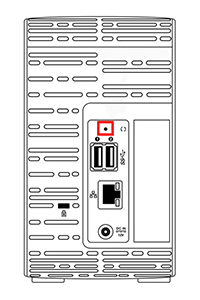
Option A: 4-Sekunden-Reset (Zurücksetzen bei eingeschaltetem Gerät)
Der 4-Sekunden-Reset setzt folgende Einstellungen zurück:
- Das Admin-Passwort (standardmäßig kein Passwort)
- Netzwerkmodus (Standard = DHCP)
|
Hinweis: | Beim 4-Sekunden-Reset wird nur das Admin-Passwort zurückgesetzt. Der Admin-Benutzername bleibt bestehen. Um den Admin-Benutzernamen zurückzusetzen, müssen Sie Option B ausführen – den unten beschriebenen 40-Sekunden-Reset. |
So führen Sie den 4-Sekunden-Reset aus:
- Bei eingeschaltetem Gerät drücken Sie mit einer Büroklammer oder einem Kugelschreiber mit einer dünnen Spitze auf die Reset-Taste und halten sie mindestens 4 Sekunden gedrückt. Der Reset-Vorgang sorgt für einen Neustart des Geräts und kann bis zu fünf Minuten in Anspruch nehmen. Warten Sie, bis die Betriebs-LED blau leuchtet. Das Gerät ist nun wieder einsatzbereit.
Option B: 40-Sekunden-Reset (Zurücksetzen bei ausgeschaltetem Gerät)
Beim 40-Sekunden-Reset, auch bekannt als Systemwiederherstellung, werden folgende Einstellungen zurückgesetzt:
- Der Admin-Benutzername (Standard = „admin“)
- Das Admin-Passwort (standardmäßig kein Passwort)
- Der Gerätename (Standard = „WDMyCloudEX2“)
- Alle Benutzer außer dem Admin werden entfernt
- Alle Freigabeberechtigungen (Standard = Öffentlich)
- Automatisches Firmware-Update (Standard = Aus)
- Netzwerkmodus (Standard = DHCP)
- Alle Warnungen werden entfernt
- Active Directory-Konfiguration (Standard = Aus)
- mycloud.com-Kontozuordnung (Standard = nicht konfiguriert)
- Kontozuordnung zur mobilen App (Standard = nicht konfiguriert)
- Verknüpfung mit WD Sync (Standard = nicht konfiguriert)
- Sicherungsaufträge (Standard = nicht konfiguriert)
- Installierte Apps und App-Einstellungen werden entfernt
So führen Sie den 40-Sekunden-Reset aus:
- Schalten Sie das Gerät aus und trennen Sie das Netzkabel.
- Halten Sie die Reset-Taste mit einer Büroklammer oder einem Kugelschreiber mit dünner Spitze gedrückt.
- Schließen Sie das Netzkabel wieder an und halten Sie die Reset-Taste weiter für mindestens 40 Sekunden gedrückt.
- Nach dem Loslassen der Reset-Taste wird das Gerät neu gestartet.
|
Hinweis: | Dieser Vorgang kann bis zu 15 Minuten dauern. Warten Sie, bis die Betriebs-LED blau leuchtet. Das Gerät ist nun wieder einsatzbereit. |